지금 대용량 파일 보내기
MASV를 사용하면 별도의 설정이나 설치 없이 지금 바로 파일당 최대 15TB의 대용량 미디어 파일을 전송할 수 있습니다.
NAS란 무엇인가요?
NAS(네트워크 연결 스토리지)는 로컬 네트워크에 공유 파일을 저장하는 장치입니다.. 협업을 위한 훌륭한 솔루션입니다. 여러분과 여러분의 팀은 프로젝트의 파일을 정리하는 중앙 집중식 공간으로 사용할 수 있습니다.
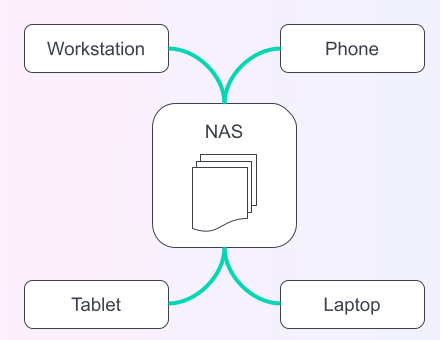
NAS는 로컬 네트워크에 파일을 저장하고 공유하는 전용 스토리지 드라이브가 있는 컴퓨터일 뿐입니다. 내 컴퓨터와 다른 컴퓨터는 이러한 파일에 공유 폴더로 액세스합니다.
이미 사용하고 계실 수도 있습니다. 클라우드 스토리지. 하지만 로컬 네트워크에 있기 때문에 NAS에는 몇 가지 장점이 있습니다:
- 데이터가 인터넷을 통해 이동할 필요가 없으므로 더 빠릅니다.
- 인터넷 서비스에 장애가 발생해도 항상 사용할 수 있습니다.
- 파일 액세스 및 기타 관리 작업을 더 잘 제어할 수 있습니다.
단순한 파일 공유 이상의 용도로 네트워크 연결 스토리지를 설정할 수 있습니다. 일부 NAS 어플라이언스는 다음을 처리할 수도 있습니다. 백업생산성 앱 제공, 호스팅 가상 머신 및 컨테이너.
대용량 파일 전송
MASV로 원본 카메라 영상, 고해상도 이미지 및 기타 대용량 미디어 자산을 주고받을 수 있습니다.
NAS 장치 유형
이 글에서는 미드 레인지 NAS 제품을 중점적으로 다룹니다. 이 제품들은 유연성, 사용 편의성, 비용 사이에서 좋은 균형을 제공합니다. 이 범위의 NAS를 설정하고 사용하려면 $1000-$1500 사이의 비용을 지불할 것으로 예상됩니다.
대부분의 NAS 제조업체는 다양한 종류의 어플라이언스를 판매합니다. 아래 목록은 사용 가능한 제품에 대한 아이디어를 제공합니다. 이 예는 각 제조업체의 전체 제품군을 반영하지 않는다는 점에 유의하세요.
하이엔드
수십 개의 디스크 드라이브(회전식, SSD 또는 M.2). 랙 마운트. 데이터 보호, 성능, 보안 관리를 위한 고급 기능.
설치, 구성, 관리를 위한 IT 전문 지식이 필요합니다.
미드 레인지
최대 5개의 디스크 드라이브. 책상이나 선반에 올려놓을 수 있는 토스터기 크기의 올인원 인클로저입니다.
한 시간 이내에 설정할 수 있습니다.
용도별:
미디어 캡처 및 편집, 대용량 파일 라이브러리, 소스 코드 저장소, 백업 관리. 최대 20명의 사용자를 동시에 지원합니다.
예시:
로우엔드
1-2개의 드라이브. 자체 디스크 인클로저가 있는 전용 장치, 하드 드라이브를 연결할 수 있는 USB 단자가 있는 WiFi 라우터, 심지어 공유 폴더가 있는 구형 PC일 수도 있습니다.
용도별:
가정이나 소규모 사무실에서 파일 공유와 백업만 하면 됩니다. 최대 5명의 사용자를 동시에 지원합니다. 저렴하지만 성능이 낮습니다.
예시:
NAS에서 자동화된 대용량 파일 전송
MASV API 또는 폴더 보기를 사용하여 NAS와 테라바이트 단위의 데이터를 주고받을 수 있습니다.
NAS 사용 방법
미드 레인지 NAS 어플라이언스에는 다양한 기능과 사용 사례가 있습니다. 아래 정보를 참조하여 NAS 사용 방법을 알아보세요:
- 파일 공유 - 팀원들이 NAS에 있는 파일에 액세스할 수 있습니다.
- 미디어 백업 - 대용량 미디어 파일의 사본을 핫 스토리지에 저장합니다.
- 생산성 - 문서 편집, 채팅, 캘린더 동기화 등을 할 수 있는 중앙 위치를 만듭니다.
- 가상화 - 가상 머신과 Docker 컨테이너를 실행합니다.
NAS 구성 요소
NAS를 설정하려면 무엇이 필요하나요? 매우 간단한 과정입니다. 네트워크 연결 스토리지 어플라이언스 자체뿐만 아니라 다음 사항도 필요합니다:
- 스토리지 드라이브: 이는 팀의 요구 사항과 NAS 어플라이언스의 기능에 따라 달라집니다. NAS에서 사용할 수 있는 등급의 드라이브를 찾으세요. 동일한 모델과 용량의 드라이브를 구입하세요.
- Cat-7 이더넷 케이블: 최상의 성능을 얻으려면 네트워크 속도를 처리할 수 있는 등급의 이더넷 케이블을 사용하여 NAS를 사무실 네트워크에 연결하세요.
- 서지 보호 기능이 있는 멀티탭.
- NAS를 설치하기에 좋은 장소: 진동, 습기, 열, 먼지가 없는 장소를 찾으세요. NAS는 또한 이더넷 소켓과 전원 소켓에 가까이 있어야 합니다.
- 옵션: 무정전 전원 공급 장치(UPS). 이렇게 하면 짧은 정전에도 견딜 수 있는 이점이 있으며 NAS를 안전하게 종료할 수 있습니다.
미디어 파일 전송
대용량 미디어 파일의 빠르고 안정적이며 안전한 대용량 파일 전송.
NAS 구성: 단계별
다음은 NAS를 설정하는 방법에 대한 일반적인 개요입니다. 각 제조업체와 OS마다 고유한 지침이 있습니다.
1. 어플라이언스 설정하기
제조업체의 지침에 따라 드라이브를 삽입하고 케이블을 연결합니다. 아직 어플라이언스를 켜지 마세요.
2. 2. 로컬 네트워크 구성
NAS 제조업체에서 권장하는 경우, NAS에 고정 IP 주소를 할당합니다. 로컬 네트워크 을 클릭합니다. 가정 또는 사무실 네트워크용 라우터로 이 작업을 수행할 수 있습니다. 인터넷 서비스 제공업체(ISP)에 문의하거나 라우터 설명서를 참조하세요.
NAS 어플라이언스의 MAC 주소가 필요합니다. 이 주소는 일반적으로 어플라이언스 뒷면에 모델 또는 일련 번호와 함께 인쇄되어 있습니다. MAC 주소는 숫자와 문자 A-F로 구성된 12자리로, 콜론으로 2자리 그룹으로 구분되기도 합니다.
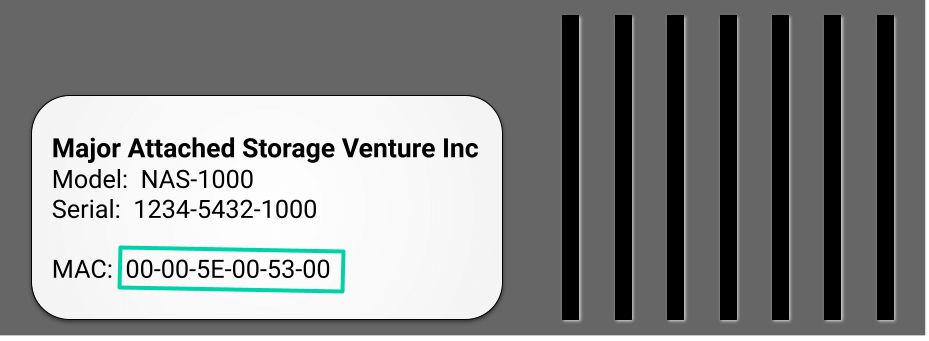
3. 3. NAS 시작
이제 기기를 켤 준비가 되었습니다! 다시 한 번, NAS를 처음 시작하고 기능을 구성하려면 제조업체의 지침을 따르세요. 로컬 네트워크에 로그인한 상태에서 웹 브라우저에서 이 작업을 수행할 수 있습니다. 일부 제조업체는 대신 사용할 수 있는 모바일 앱도 제공합니다.
4. 보안 구성
최소한 관리자 비밀번호와 NAS 제조업체에서 권장하는 기타 보안 설정을 변경하세요.
5. 스토리지 옵션 구성
속도, 용량, 데이터 보호 또는 이들의 조합을 위해 드라이브를 구성합니다. 스토리지 관리 기능 설정은 제조업체의 설명서를 참조하세요.
예를 들어 NAS에 1TB 드라이브 4개를 설치한다고 가정해 보겠습니다.
- 저장 용량을 최대화하려면 드라이브를 하나의 4TB 폴더로 구성할 수 있습니다. 최대 용량을 확보할 수 있지만 디스크 장애에 대한 보호 기능은 없습니다. 또한 속도도 각 드라이브와 거의 동일합니다.
- 더 나은 속도와 보호를 위해 드라이브를 미러링할 수 있습니다. 각 드라이브에는 동일한 파일 사본이 들어 있습니다. 용량은 1TB로 유지되지만 읽기 속도는 빨라지지만 쓰기 속도는 느려질 수 있습니다. 또한, 최대 3개의 디스크에 장애가 발생해도 데이터가 보호됩니다.
대부분의 NAS 어플라이언스에는 다음과 같은 기능이 포함되어 있습니다. RAID (독립 디스크의 중복 배열). RAID에는 여러 수준이 있습니다. 각 수준은 성능, 스토리지 크기, 데이터 보호 간의 절충안입니다. 일부 제조업체는 자체적인 RAID 변형을 제공합니다. 4개 이상의 디스크에 대해 속도, 용량 및 데이터 보호의 적절한 균형을 유지하려면 RAID 5 또는 6을 사용하는 것이 좋습니다.
NAS를 백업용으로 사용할 예정이라면 지금이 바로 백업을 위한 스토리지를 따로 확보할 때입니다.
6. 사용자 계정, 볼륨 및 폴더 추가하기
가정, 사무실 또는 팀의 각 사용자에 대해 NAS에 계정을 만듭니다. 그런 다음 이들을 위한 볼륨이나 폴더를 만듭니다. 사용자 계정을 추가하여 폴더 액세스 및 용량 제한을 제어할 수 있습니다.
7. 로컬 네트워크에서 컴퓨터 설정
이제 해당 NAS를 사용할 준비가 되었습니다. 이제 가정이나 사무실에 있는 컴퓨터가 NAS에 액세스하도록 구성할 수 있습니다:
| 플랫폼 | 설정 |
| Apple macOS | Mac을 공유 컴퓨터 및 서버에 연결하기 |
| Microsoft Windows | Windows에서 네트워크 드라이브 매핑 |
| GNOME 데스크탑 | 서버 또는 네트워크 공유에서 파일 찾아보기 |
MASV 무료 체험
지금 바로 시작하여 20GB를 무료로 전송하세요.
대용량 원격 파일 전송
축하합니다! 이제 NAS를 설정하는 방법을 알게 되셨기를 바랍니다. NAS를 설정하고 실행하면 가정이나 사무실에서 파일을 공유할 준비가 된 것입니다.
새 NAS는 가정이나 사무실에 쉽고 빠르지만 원격 파일, 특히 대용량 원격 파일을 공유하는 데는 적합하지 않습니다. 기가바이트 또는 테라바이트의 데이터를 NAS로 전송하는 데는 시간이 오래 걸립니다.
만들려면 대용량 파일 전송 빠르고 쉽게 사용할 수 있습니다. MASV. NAS에서 전송하고 대용량 파일 수신. 파일을 MASV의 사용하기 쉬운 인터페이스에 끌어다 놓기만 하면 됩니다. 이메일을 보내는 것만큼이나 간단합니다.
MASV는 최대 15TB 크기의 파일을 안정적이고 빠르게 전송합니다. 파일을 보내기 전에 파일을 압축하거나 압축할 필요도 없습니다. MASV 파일 전송 안전하게도 ISO 27001 인증을 받았습니다. 기내와 미사용 파일 모두 암호화합니다.
MASV는 모든 NAS에서도 작동합니다. macOS, Windows, Linux에서 NAS에 연결할 수 있다면 MASV를 통해 파일을 주고받을 수 있습니다.

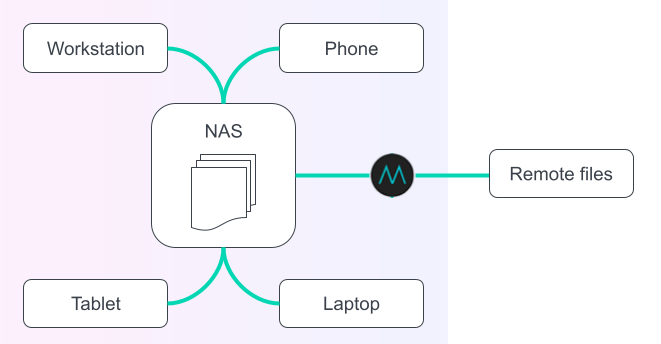
비디오 제작
에서 동영상 제작 워크플로를 받아야 할 수도 있습니다. 원본 영상 원격 위치에서. 이 영상을 NAS에 저장하면 팀원들이 더욱 편리하게 작업할 수 있습니다.
NAS의 로컬 스토리지 기능과 MASV의 자동화 기능을 결합하면 제작진이 편집, 시각 효과 추가 등의 작업을 할 수 있도록 영상을 더 쉽게 전송할 수 있습니다. 편집, 보정 및 기타 처리를 완료한 후에는 MASV를 사용해 최종 결과물을 패키징 및 배포용으로 전송할 수 있습니다.
백업
MASV는 다음을 구현할 수 있는 훌륭한 도구입니다. 3-2-1 백업 정책 중요한 데이터를 보관하세요:
- 기본 1개와 백업 2개, 총 3개의 사본을 보관하세요.
- 두 개의 다른 장치에 저장하세요.
- 원격으로 사본 1개를 저장합니다.
다시 말하지만, NAS와 MASV를 결합하면 이 작업이 간단해집니다: NAS의 스토리지 중 일부를 백업용으로 따로 설정하여 기본 데이터와 백업 데이터를 제공하도록 구성할 수 있습니다. 그런 다음 MASV를 사용하여 기본 데이터를 원격 위치로 복사할 수 있습니다. MASV는 심지어 다양한 클라우드 서비스와 통합를 포함하여 Amazon AWS S3를 사용하여 백업에 대한 더 많은 유연성과 옵션을 제공합니다.
고급 기능
NAS가 다음을 지원하는 경우 Docker 컨테이너를 사용하면 더 많은 성능을 얻을 수 있습니다. MASV 전송 에이전트. NAS에서 전송 에이전트를 실행하면 MASV 데스크톱 앱보다 훨씬 더 뛰어난 성능으로 대용량 파일을 주고받을 수 있습니다.
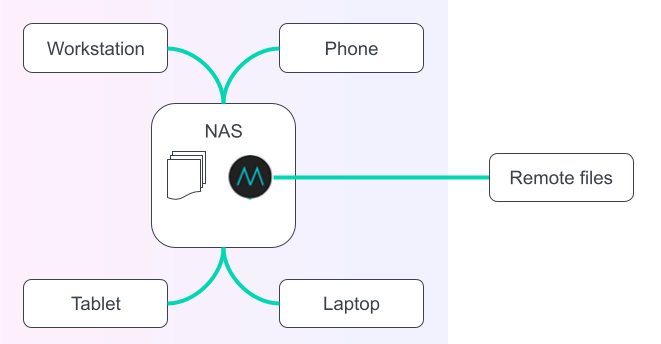
네트워크 연결 스토리지는 집이나 사무실에서 파일을 쉽고 빠르게 공유할 수 있는 방법입니다. MASV는 대용량 원격 파일을 NAS로 쉽고 빠르게 전송할 수 있는 방법입니다.
지금 가입하기 와 20GB를 원하는 만큼 사용할 수 있습니다.
MASV 파일 전송
현존하는 가장 빠른 대용량 파일 전송 서비스인 MASV로 20GB를 사용하세요.